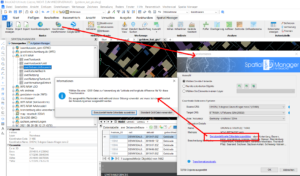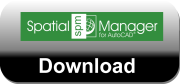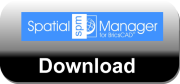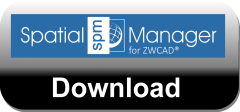Viele Funktionen (Import, Export, Hintergrundkarten, etc.) des Spatial Manager (nachfolgend kurz SPM genannt) können automatisch einen Prozess der Koordinatentransformation durchführen. Das bedeutet, dass die Anwendung eine geometrische Transformation zwischen den Quell- und Zieldaten berechnet, die von den gewählten Koordinatensystemen abhängt.
Verschiedene Koordinatentransformationen (NTv2, etc.) erfordern eine oder mehrere Gitternetzdateien, um verarbeitet zu werden. Einige der weltweit am häufigsten verwendeten Gitternetzdateien sind in der Anwendung enthalten. Für Deutschland ist das die BeTA2007. Das BeTA steht übrigens für „Bundeseinheitliche Transformation für ATKIS“. Nicht aber für eine Beta Version.
Eigene GSB Datei im Spatial Manager verwenden
Die Genauigkeit läßt sich gegenüber der BeTA2007 mit regional spezifischen Transformationsdaten erhöhen. SPM verarbeitet diese Gitternetzdateien im *.GSB Format. Diese sind teils auf Landesebene verfügbar. In einzelnen Bundesländern (z.B. Bayern oder auch NRW) sogar für einzelne Regionen.
Im SPM ist es möglich, solche NTv2 Daten zu verarbeiten. Sogar ganz einfach, allerdings muss man wissen, wie das geht. Das zeige ich Ihnen an folgendem am Beispiel der Transformation vom GKS nach UTM. Die Screenshots wurden mit BricsCAD und der Spatial Manager Version 7.0.3 erstellt.
Als Koordinatensystem der Quelle verwendet das Beispiel Gauss-Krüger Zone 2 (EPSG:31466). Als Ziel suche ich nach ETRS89 / UTM (EPSG:25832).
Der Ablauf ist ganz einfach. Sie öffnen die DWG und rufen den SPM Befehl zur Koordinatentransformation auf. Als Koordinatensysteme der Quelle (Source CRS) wird das GKS mit dem EPSG Code 31466 eingestellt. Die zu erstellende DWG bekommt den EPSG Code 25832 als Target CRS. In den Details der Operation sehen Sie etwas weiter unten einen Link zur benutzerdefinierten Gitterdatei. Erneut öffnet sich eine Dialogbox und mit einem Klick landen Sie im Dateimanager. Hier wählen Sie die gewünschte GSB Datei und starten die Transformation.
Manchmal fehlt der Link zur benutzerdefinierten NTv2 Datei.
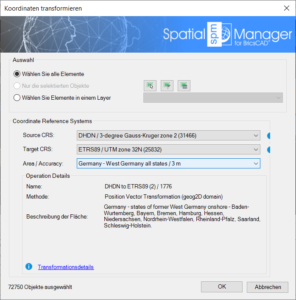 In diesem Fall öffnen Sie die Liste „Area / Accuracy“.
In diesem Fall öffnen Sie die Liste „Area / Accuracy“.
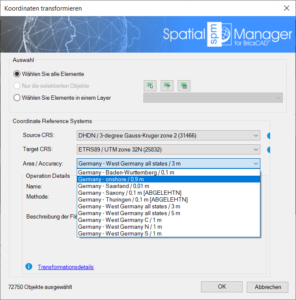 Wenn Sie nun den Eintrag „Germany onshore 0.9 m“ selektieren, finden Sie den gesuchten Link und können Ihre eigene Gitterdatei verwenden.
Wenn Sie nun den Eintrag „Germany onshore 0.9 m“ selektieren, finden Sie den gesuchten Link und können Ihre eigene Gitterdatei verwenden.
Links zu NTv2 Downloads
Nachfolgend einige Links zu NTv2 Quellen. Sollten Sie weitere Quellen kennen, wäre es freundlich, wenn Sie diese Teilen. Schreiben Sie uns bitte einfach an, wir werden die Links prüfen und hier veröffentlichen.
| Link | Link getestet am |
|---|---|
| Baden-Württemberg | 24.01.2022 |
| Bayern auch mit verschiedenen Regionen (Niederbayern, Franken, …) | 24.01.2022 |
| Berlin | 24.01.2022 |
| Mecklenburg-Vorpommern | 24.01.2022 |
| Sachsen | 24.01.2022 |
| Sachsen-Anhalt | 24.01.2022 |
| Thüringen | 24.01.2022 |
Spatial Manager Download
Laden Sie einfach eine Testversion herunter. Oder Sie aktualisieren Ihre vorhanden Version. Bitte achten Sie beim Download der Testversion auf das CAD System.